登录
- 微信登录
- 手机号登录
微信扫码关注“汇帮科技”快速登录
Loading...
点击刷新
请在微信【汇帮科技】内点击授权
300秒后二维码将过期
二维码已过期,点击刷新获取新二维码
登录
登录
其他登录方式
来源:汇帮科技 修改日期:2024-09-23 15:23

 官方正版
官方正版 纯净安全
纯净安全
使用四种简便方法来批量在文件名前添加前缀!在日常的工作或学习中,经常会面临着大量文件需要管理的难题。当文件数量众多、来源复杂时,如何快速分类并标识不同类型、用途或来源的文件成为了一个头疼问题。而给文件添加统一的前缀正是解决这个问题的关键所在! 它可以将杂乱无章的文件变得井然有序,大大提高文件查找和管理效率。
为什么要添加前缀?* 分类明确: 添加特定前缀可以将不同类型或用途的文件快速区分开来,例如项目阶段、文档类别等,一目了然* 标识归属: 在团队合作中,添加公司名称、部门简称或项目名称作为前缀可以明确文件的归属,方便协同工作。
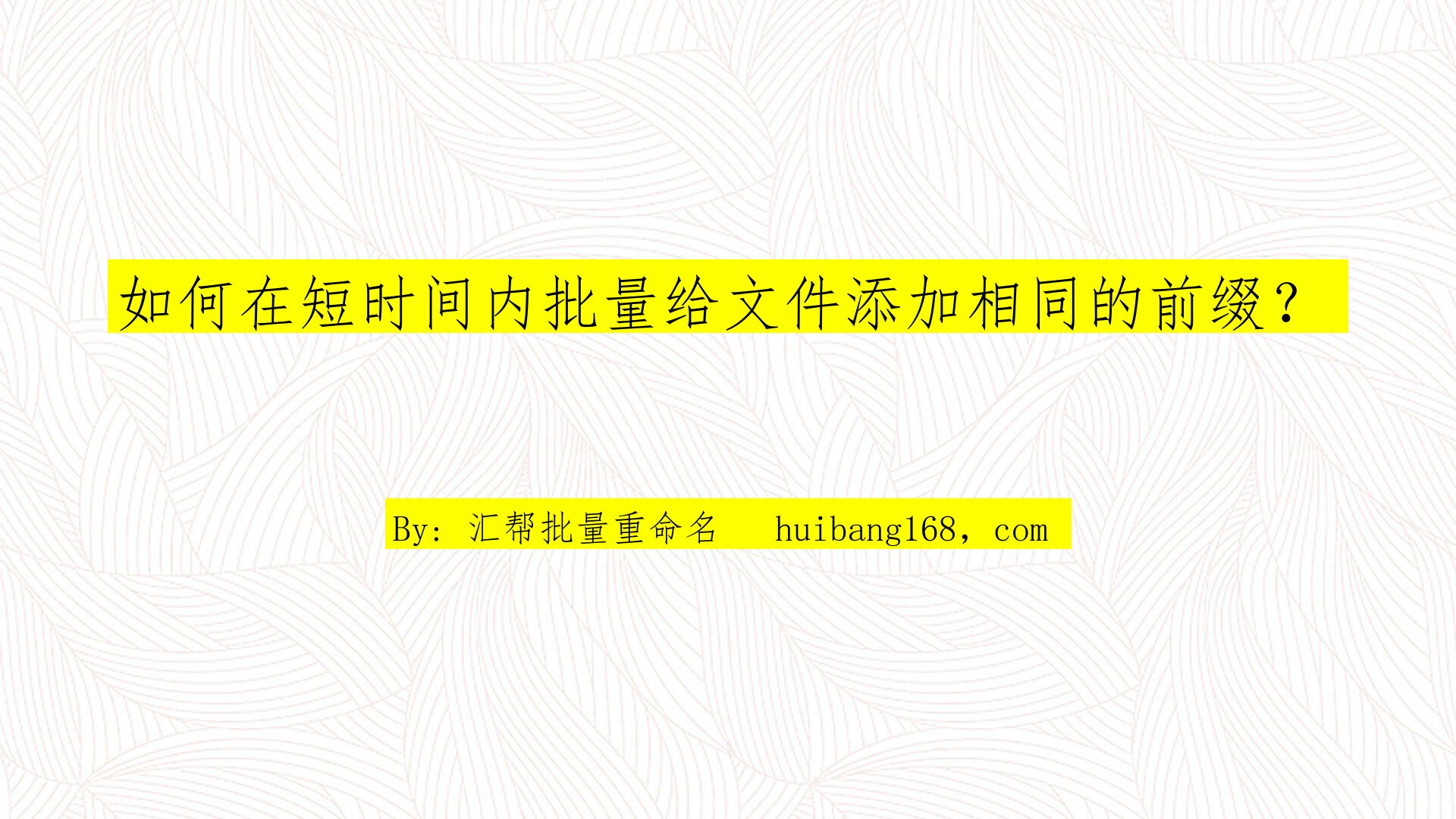
如何在短时间内批量给文件添加相同的前缀?以下列出四种方法,帮助您轻松实现批量添加前缀:
这款功能强大、操作简便的软件是快速完成批量改名的理想工具。
1. 下载安装: 下载并安装“汇帮批量重命名”软件。
软件名称:汇帮批量重命名
下载地址:https://www.huibang168.com/download/4qgNl8jfYlLV
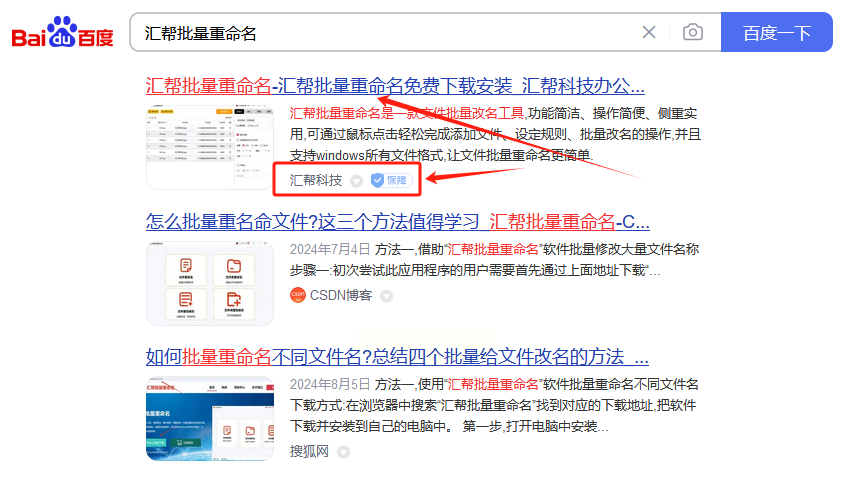
2. 打开软件: 启动软件,选择【文件重命名】功能。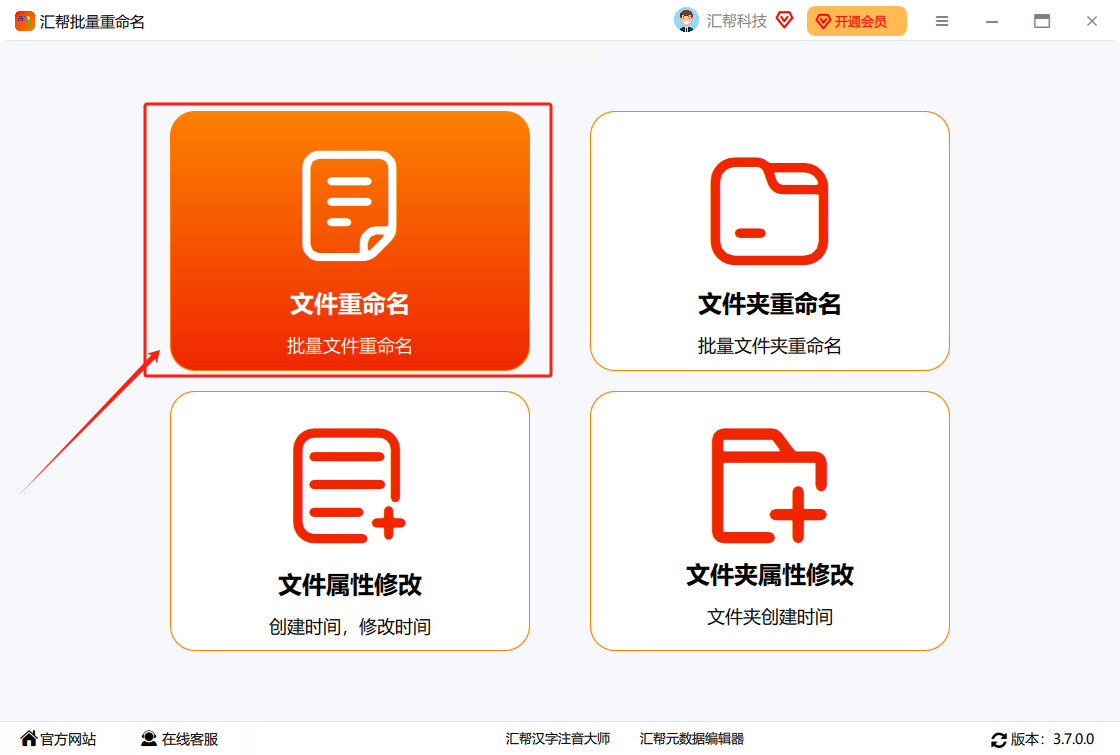
3. 添加文件: 点击软件左上方【添加文件】按钮或【添加文件夹】按钮,将要操作的文件添加到软件中。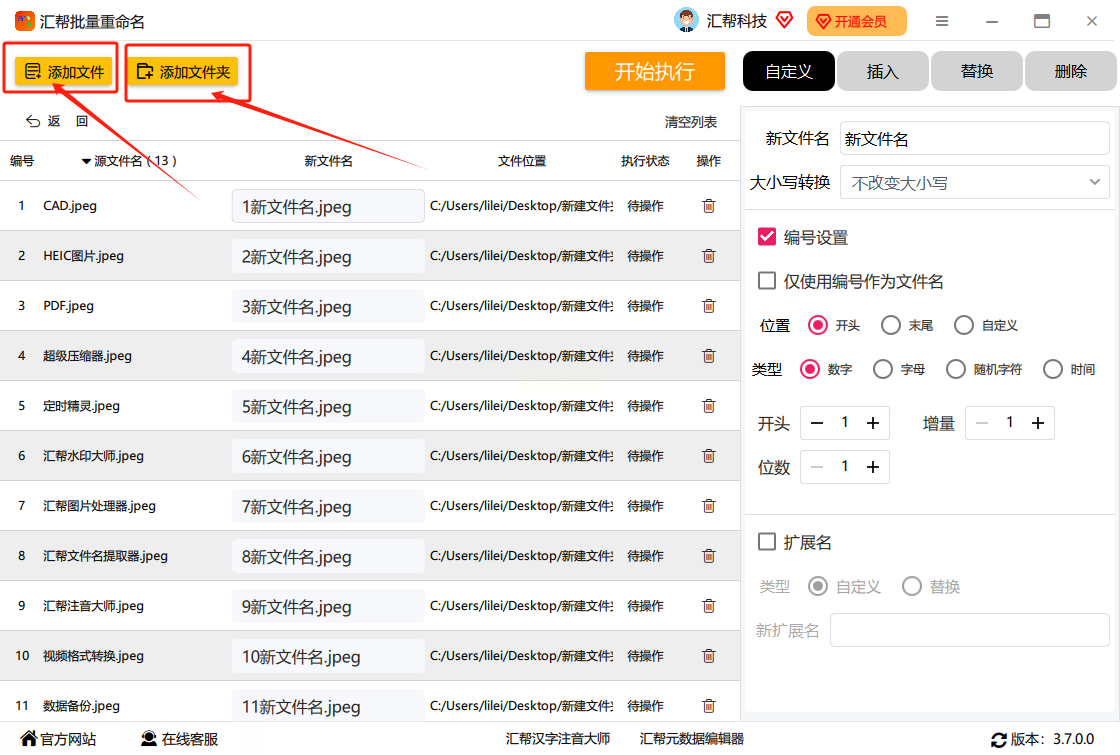
4. 设置插入内容: 点击右侧【插入】标签,输入需要添加的前缀并在【位置】处选择【开头】。软件左侧可实时预览效果。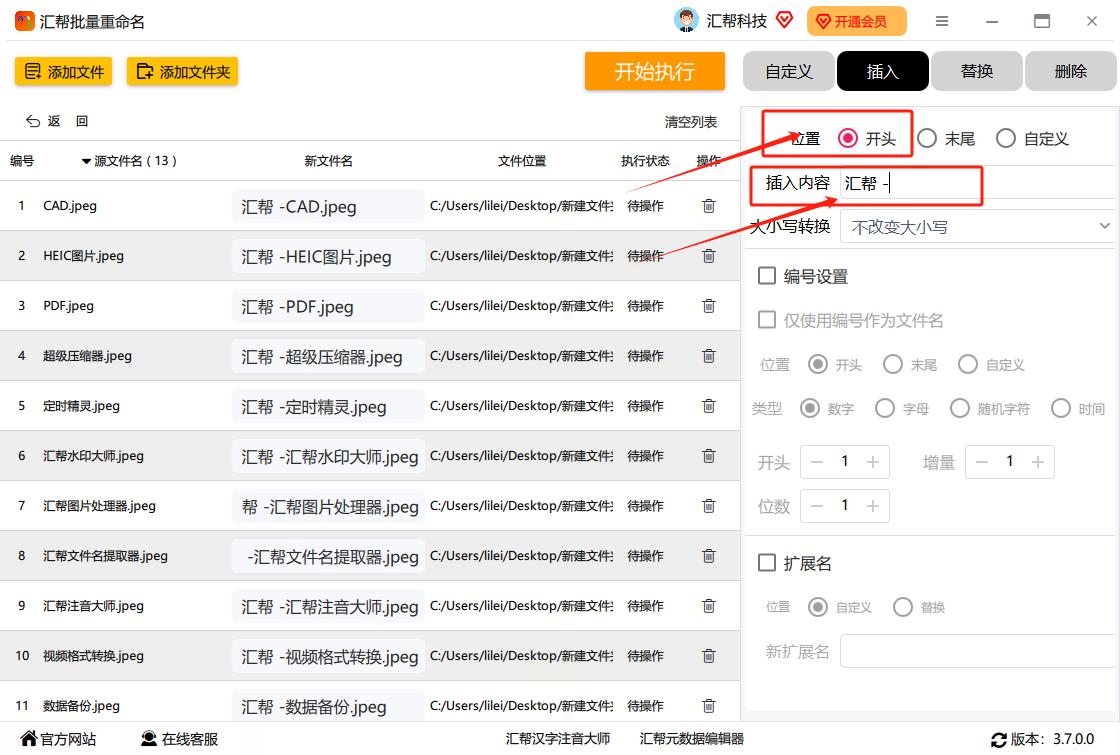
5. 开始运行: 点击【开始运行】按钮,软件会自动将前缀添加到所有文件中。
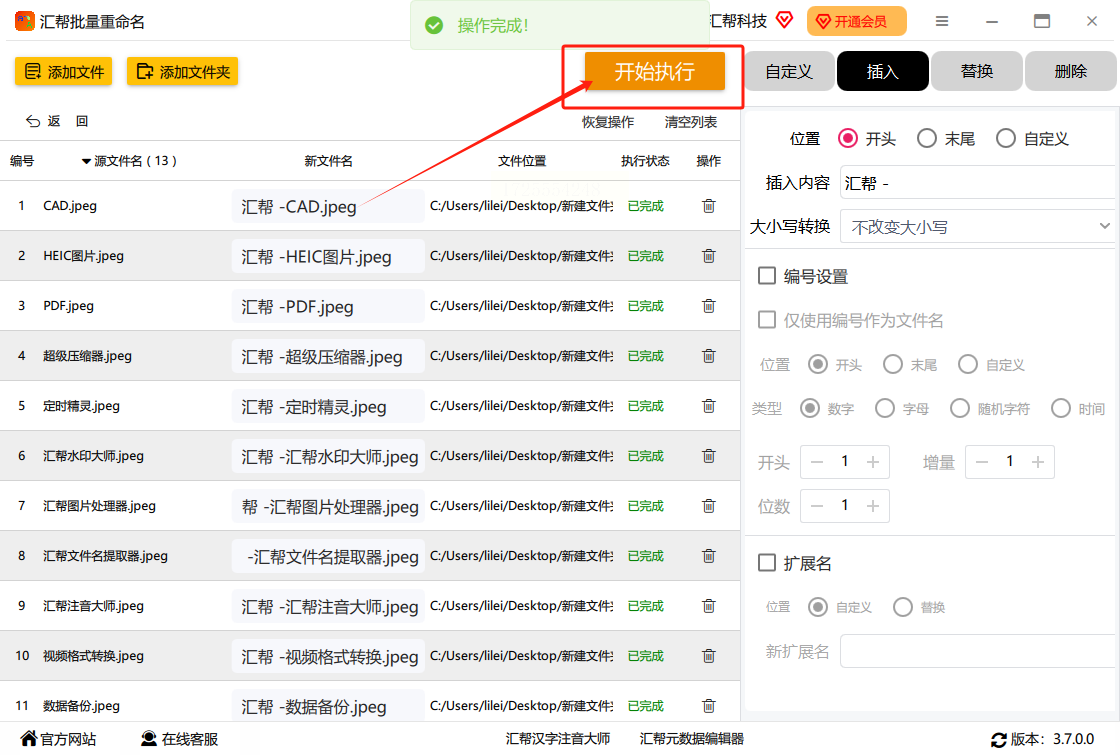
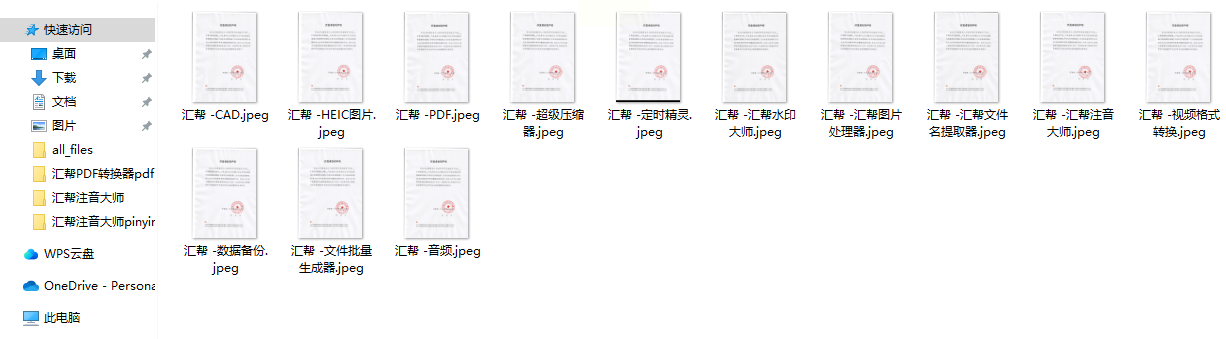
1. 全选文件: 在文件夹内,按下 Ctrl 键依次选择文件或 Shift 键选中连续多个文件。
2. 重命名: 右键单击一个选中文件,选择“重命名”。
3. 输入前缀: 在文件名框中输入要添加的前缀内容,然后按下 Enter 键。系统会自动将所有选中的文件添加上相同的前缀并进行编号。
1. 安装工具: 下载并安装 “Rename Utility” 工具。
2. 添加文件: 打开工具,将需要添加前缀的文件添加到工具中。
3. 设置规则: 在工具中设置重命名规则为“添加前缀”,输入要添加的前缀内容。
4. 应用更改: 点击“应用”或“开始重命名”按钮,完成批量添加前缀的操作。
1. 打开命令提示符: 按下 Win + R 组合键,输入 "cmd" 并点击“确定”。
2. 切换到文件目录: 使用 "cd" 命令切换到存放需要添加前缀的文件的文件夹路径。例如:cd D:\Files。
3. 执行命令: 输入以下命令 (假设要添加的前缀为“prefix_”): for %f in (*.*) do ren "%f" "prefix_%f"
掌握批量添加文件前缀的方法,可以有效提高文件管理效率,让您的工作或学习生活更轻松井然有序!以上就是关于“如何在短时间内批量给文件添加相同的前缀?”,希望对有所帮助。
如果想要深入了解我们的产品,请到 汇帮科技官网 中了解更多产品信息!
没有找到您需要的答案?
不着急,我们有专业的在线客服为您解答!

请扫描客服二维码